Vreau să vă ofer o modalitate foarte simplă de a șterge definitiv fișierele. Pentru aceasta, avem nevoie de programul cunoscut CCleaner. Cred că foarte puțini oameni nu știu și este proiectat să curățe sistemul. De fapt, prieteni, acesta este un instrument puternic pentru eliberarea memoriei și înlăturarea rahaturilor inutile de pe computer. Nu puteți instala CCleaner, deoarece există o versiune portabilă a programului.


Cum să ștergeți fișiere irevocabil cu utilitarul CCleaner
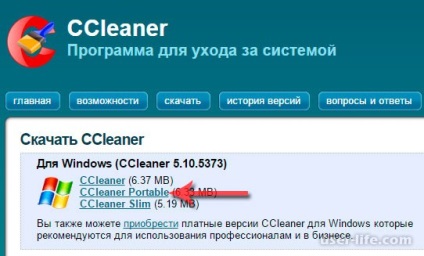
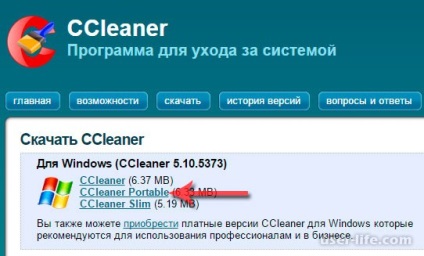
Programul este descărcat pe computer în arhivă. Ccleaner neabsorbant,
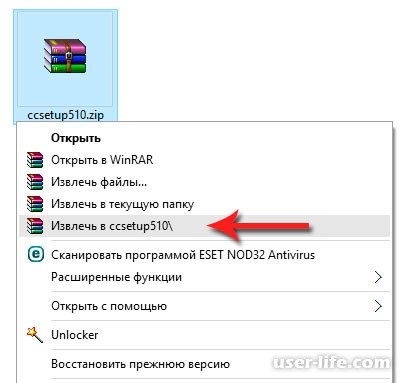
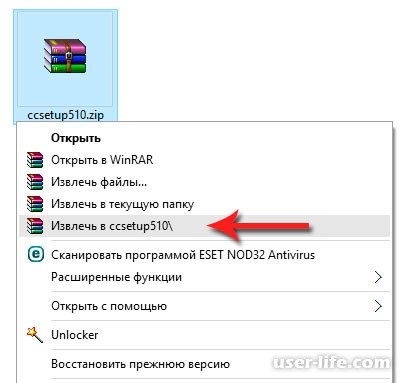
Deschideți dosarul și executați programul, în funcție de adâncimea de biți a sistemului. De exemplu, am un sistem de operare pe 64 de biți, deci execut CCleaner64.exe,


Fereastra programului se va deschide, acum vom trece la rusă. Pentru aceasta, mergeți la secțiunea Opțiuni - Setări și selectați limba rusă în câmpul Limbă.
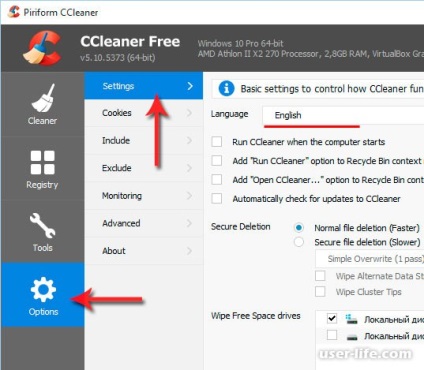
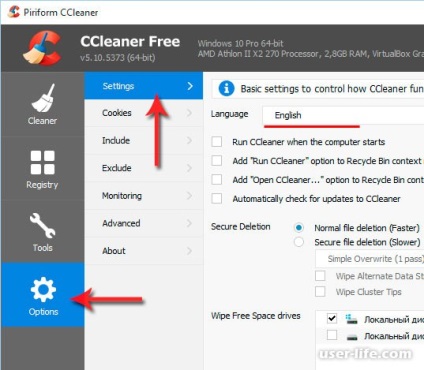
Acum, selectăm modul de curățare irevocabilă "și apoi alegeți metoda de ștergere:
Simpla suprascriere - va șterge datele prin programe simple similare DMDE,
Metoda Gutman (35 treceri) - distruge efectiv toate fișierele de pe discul pe care îl alegeți. Cu această metodă de eliminare, chiar și cei mai buni specialiști nu pot recupera datele.
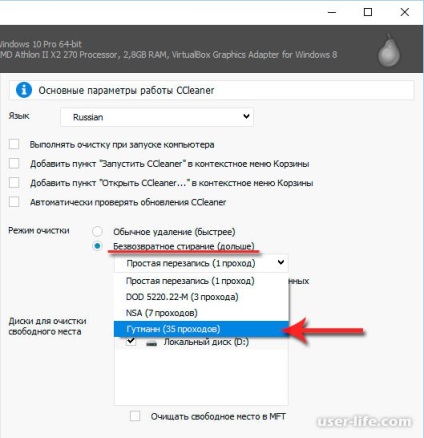
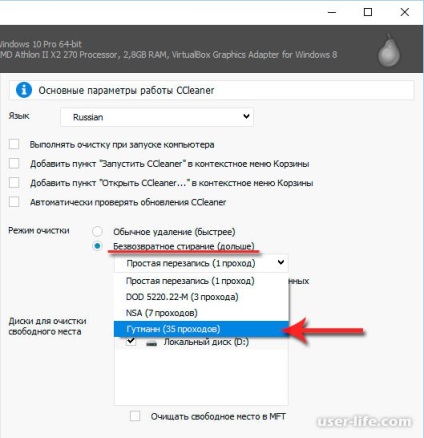
Rețineți căsuțele de selectare din secțiunea "Ștergeți fluxurile alternative de date" și "Ștergeți fragmentele de clustere". Apoi, a pus o casetă de selectare în fața discului pe care doriți să permanent curat (ștergeți datele) și marcați elementul „Eliberează spațiu în MFT“
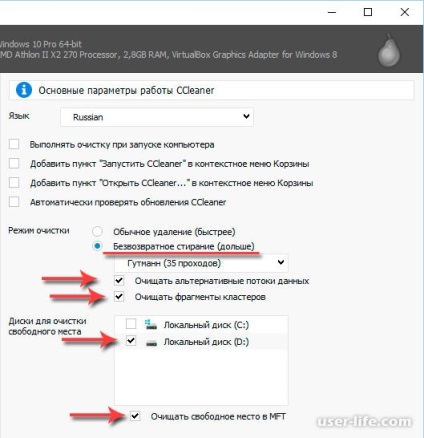
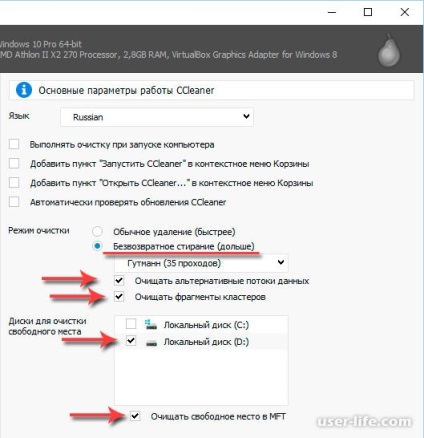
Cu setările, am terminat, mergeți la secțiunea Curățare. Îndepărtăm toate curelele superioare și lăsăm doar una în partea de jos "Ștergerea spațiului liber".
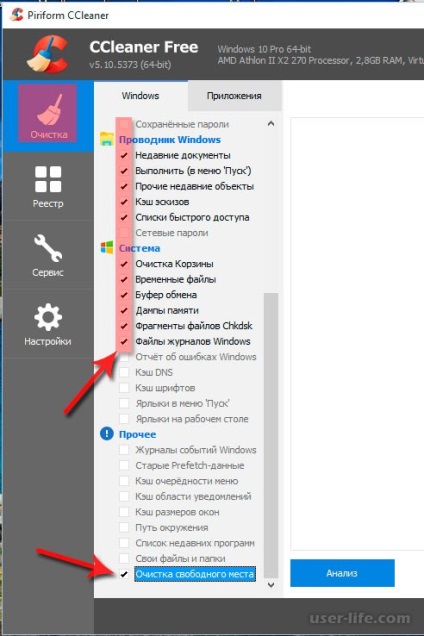
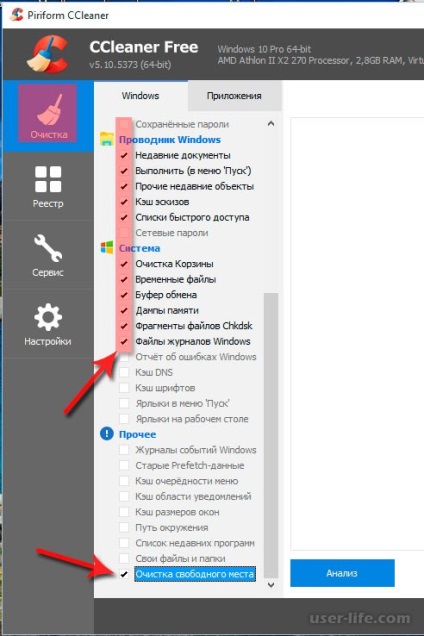
Accesați fila aplicație și apoi eliminați toate daws-urile (dacă doriți să curățați și aplicațiile, puteți lăsa elementele necesare). Apăsăm butonul "Curățare"
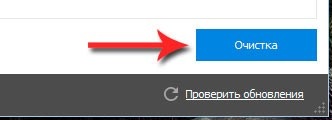
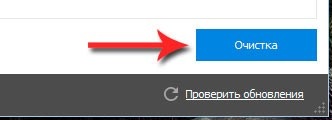
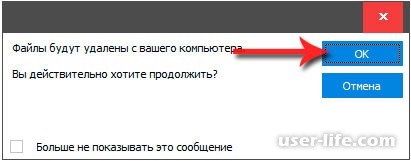
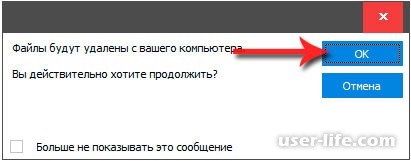
Apoi, va începe curățarea completă a discului local selectat.
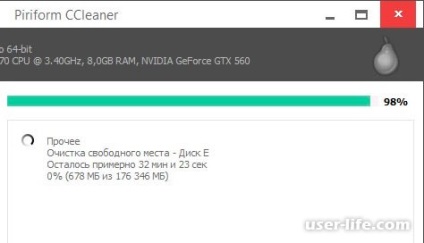
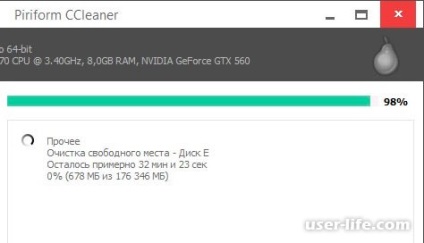
Astfel, puteți șterge definitiv fișiere din orice partiție. Sunt de acord este foarte simplu, principala dorinta. În câteva clicuri, discul dvs. este curățat de ochii curioși fără posibilitatea de recuperare.